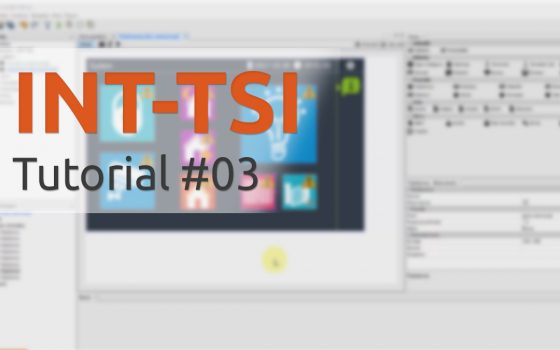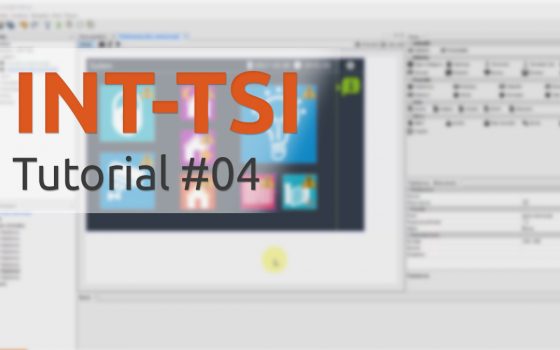Manipulator INT-TSI – jak pokazać widok z kamery, kiedy czujka zobaczy ruch?

Dariusz Bembenek
W firmie zajmuje się sprawami technicznymi, które dotyczą systemów alarmowych. Prowadzi warsztaty z systemów Perfecta oraz Integra.
Kontakt
Od czasu do czasu w naszym dziale technicznym pojawia się pytanie: czy manipulator TSI może pokazać obraz z kamery, ale wtedy, kiedy czujka zobaczy ruch? Chodzi o to, aby manipulator INT-TSI automatycznie przełączył się na pokazywanie obrazu z kamery po wystąpieniu danego zdarzenia.
Od dość długiego czasu taka funkcja jest możliwa – należy skorzystać z tzw. „Wyzwalaczy”. W artykule krok po kroku będzie to pokazane.
Założenia, czyli co chcemy osiągnąć
Zadanie: Jeżeli czujka ruchu przy bramie wykryje ruch, to wrzuć obraz z kamery na manipulator INT-TSI.
Potrzebujemy centralę INTEGRA z podłączoną do niej czujką ruchu (przy bramie) oraz manipulator INT-TSI. Manipulator ten musi być też podłączony do sieci LAN.
Konfiguracja czujki wejścia centrali Integra, do którego jest podłączona czujka ruchu widoczna jest poniżej:
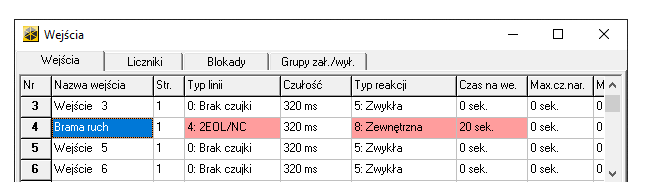
Powyższy zrzut nie wnosi nic nadzwyczajnego i nowego. Mamy dostępną czujkę ruchu, która skonfigurowana jest jako linia „Zewnętrzna”. Dla nas jednak nie ma to specjalnego znaczenia. Ważne, że czujka jest podłączona do wejścia numer 4 (Z4). Ten numer później będzie potrzebny przy konfiguracji makra dla manipulatora INT-TSI.
Konfigurujemy manipulator INT-TSI
Krok 1: Tworzymy zakładkę, na której umieścimy widżet kamery
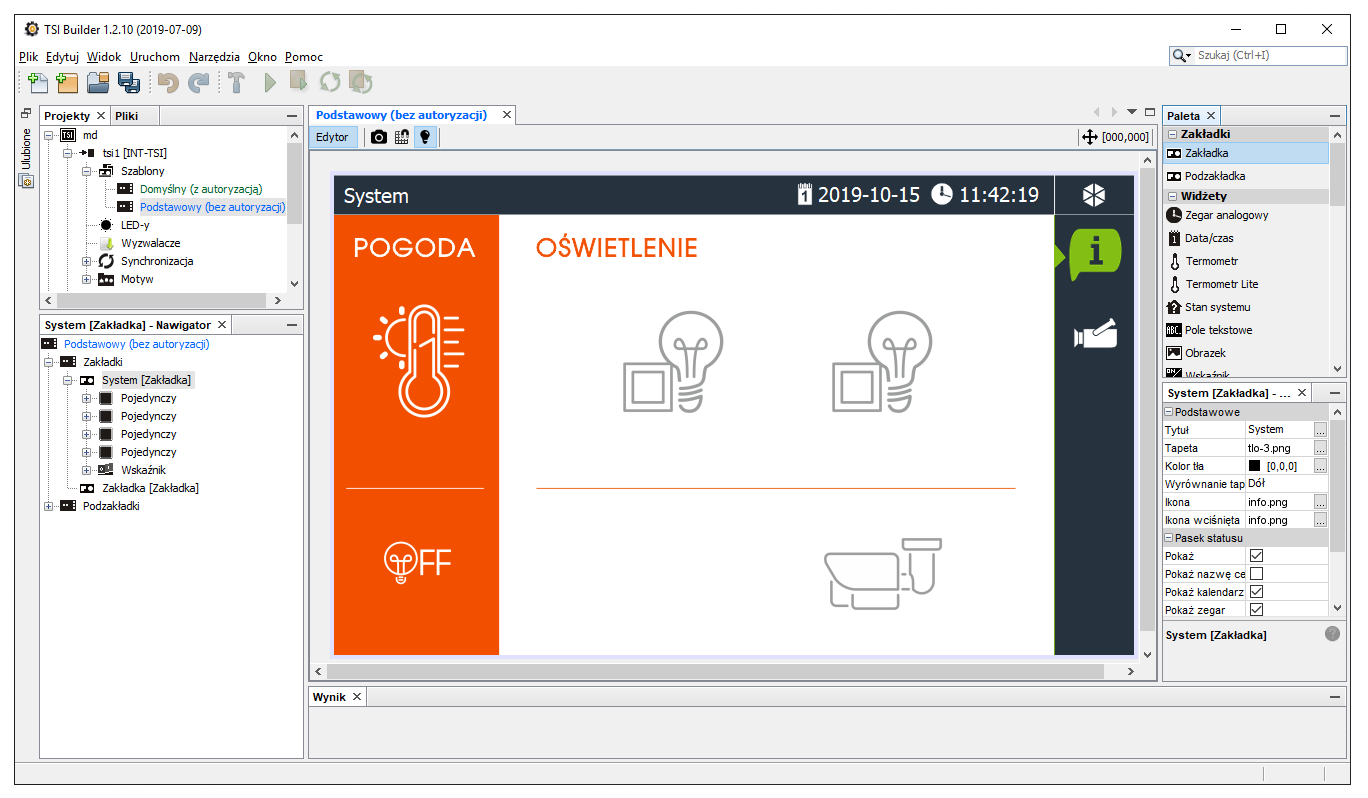 W programie TSI Builder tworzymy nową zakładkę (widoczna z prawej strony ikona kamery to ikona, która prowadzi nas do naszej zakładki). Po stworzeniu zakładki, możemy jej przypisać ikonę oraz nową nazwę.
W programie TSI Builder tworzymy nową zakładkę (widoczna z prawej strony ikona kamery to ikona, która prowadzi nas do naszej zakładki). Po stworzeniu zakładki, możemy jej przypisać ikonę oraz nową nazwę.
Krok 2: Ustalamy nazwę etykiety dla nowej zakładki
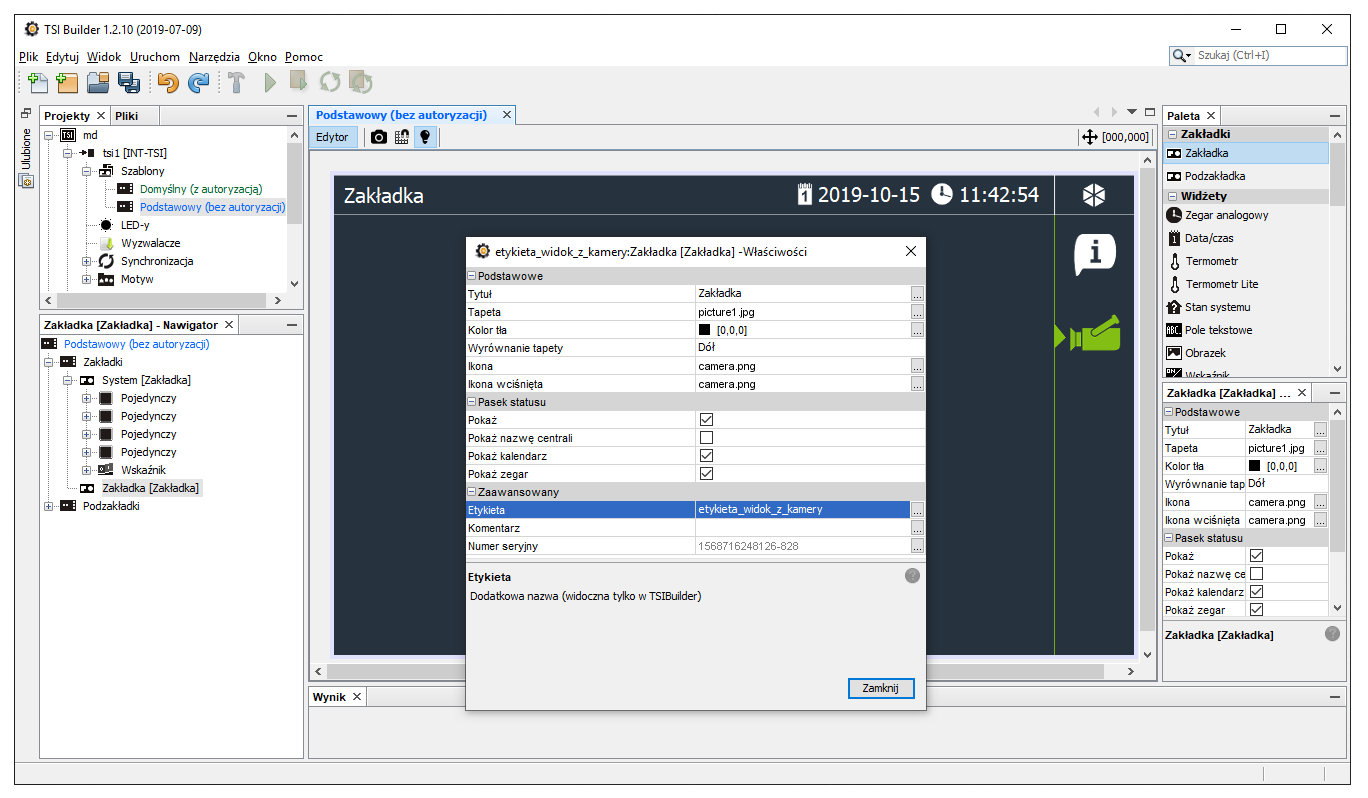 W nowo otwartym oknie przypisujemy zakładce nazwę etykiety (zaznaczenie na niebiesko). W tym przypadku może to być np.: „etykieta_widok_z_kamery”. To bardzo ważny etap. […]
W nowo otwartym oknie przypisujemy zakładce nazwę etykiety (zaznaczenie na niebiesko). W tym przypadku może to być np.: „etykieta_widok_z_kamery”. To bardzo ważny etap. […]
Powiązane produkty

INT-TSI-SSW Manipulator z ekranem dotykowym 7″
- Rodzaj manipulatora: Dotykowy
- Przekątna ekranu: 7 ”
- Współpraca z centralami: INTEGRA
- Ilość wejść: 2
- Klasa środowiskowa: II
- Napięcie zasilania (± 15%): 12 V
- Max pobór prądu: 620 mA

INT-TSI-WSW Manipulator z ekranem dotykowym 7″
- Rodzaj manipulatora: Dotykowy
- Przekątna ekranu: 7 ”
- Współpraca z centralami: INTEGRA
- Ilość wejść: 2
- Klasa środowiskowa: II
- Napięcie zasilania (± 15%): 12 V

INT-TSI-BSB Manipulator z ekranem dotykowym 7″
- Rodzaj manipulatora: Dotykowy
- Przekątna ekranu: 7 ”
- Współpraca z centralami: INTEGRA
- Ilość wejść: 2
- Klasa środowiskowa: II
- Napięcie zasilania (± 15%): 12 V
- Max pobór prądu: 620 mA

Zestaw grafik do manipulatora INT-TSI
- Współpraca: Manipulator SATEL INT-TSI
- Rodzaje ikon menu głównego: 33
- Rodzaje ikon nawigacji: 18
- Wersje kolorystyczne ikon menu głównego: 15
- Wersje kolorystyczne ikon nawigacji: 22
- Wersje kolorystyczne tła jednolitego: 33
- Ilość teł specjalnych: 12
- Instalacja: Samodzielna
Powiązane porady
#03 Jak obsłużyć kamerę IP w manipulatorze INT-TSI?
W poradniku video pokazujemy, w jaki sposób ustawić podgląd z kamery IP w manipulatorze INT-TSI. Do tego celu użyliśmy linku RTSP od kamery marki BCS. Przykładowy link do kamer BCS (seria Line) wygląda następująco: rtsp://192.168.10.52:554/cam/realmonitor?channel=1&subtype=1 gdzie: channel=1 – oznacza numer kanału. W przypadku kamer będzie to wartość 1, natomiast w przypadku wyciągania strumienia z rejestratora … Czytaj więcej »
#04 Jak sprawdzić poprawność linku do kamery IP, aby użyć go w manipulatorze INT-TSI?
Często padają pytania dotyczące monitoringu IP, a mianowicie, czy dana kamera IP będzie pracować z manipulatorem INT-TSI. W tym wideoporadniku pokazujemy sposób na sprawdzenie, czy link RTSP do kamery IP jest poprawny i czy ma on szansę zadziałać w manipulatorze INT-TSI. Żeby to sprawdzić, nie potrzebujemy manipulatora. Wystarczy komputer z zainstalowaną darmową aplikacją VLC. Jeżeli … Czytaj więcej »